איך לתקן בעיית לא ניתן להיכנס לאתר באתרי וורדפרס
בוודאי נתקלתם במהלך הגלישה שלכם באתרי אינטרנט במסך לבן והודעת שגיאה שאומרת – "לא ניתן להגיע לאתר הזה". ניתן לקבל שגיאה כזאת בכל אתר אינטרנט שאליו אתם גולשים וגם באתרי וורדפרס. אם השגיאה הזאת מופיעה באתר שלכם, זו בעיה גדולה מכיוון שהיא מונעת מהגולשים וממכם להגיע לאתר עצמו וגם מונעת ממכם להגיע לפאנל הניהול של וורדפרס. במאמר הקרוב אנחנו נעבור על הבעיה הנפוצה הזאת, על מה שגורם לבעיה וכיצד לתקן אותה. אך קודם לכם חשוב שנבין מה זו בעצם הבעיה הזאת.
מה זאת בעיה "לא ניתן להיכנס לאתר"? (Site Can't be Reached)
יש הרבה שגיאות נפוצות באתרי וורדפרס, אבל השגיאה של "לא ניתן להיכנס לאתר הזה" היא מתסכלת במיוחד מכיוון שההודעה מעורפלת ולא נותנת לכם מספיק מידע כדי להבין מה הבעיה ומה לעשות הלאה. בתרחיש הגרוע ביותר, שגיאה זו יכולה למנוע ממכם להיכנס לאתר האינטרנט שלכם מה שיקשה עליכם להוסיף תוכן חדש, להתקין עדכונים ולבצע שינויים חשובים באתר. בדרך כלל, פירוש השגיאה הוא שמשהו מונע מהדפדפן לגשת לאתר. זה יכול להיות כל דבר – בעיות בחיבור לאינטרנט, בעיה בהגדרות ה-DNS שלכם ועוד. לפני שנעבור על הדרכים לתיקון בעיה זאת, אנחנו נעבור על קודי השגיאה שגורמים לבעיה ובעצם לא מאפשרים לכם או לגולשים להיכנס לאתר.
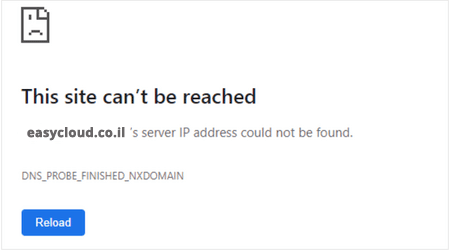
מה גורם לבעיה זו באתרי וורדפרס?
יש כמה סיבות לקבלת הודעת השגיאה – "לא ניתן להיכנס לאתר" באתרי וורדפרס. הקוד שמופיע ליד הודעת השגיאה שקיבלתם יכול לעזור לכם לאתר את הסיבה שגורמת לבעיה זו. בואו נסתכל על הקודים ועל המשמעות שלהם באתרי וורדפרס:
1. ERR_CONNECTION_RESET
לפעמים אתם תראו את הקוד ERR_CONNECTION_RESET ליד הודעת השגיאה לא ניתן להיכנס לאתר. לרוב, זה אומר שיש בעיה בחיבור האינטרנט שלכם. הבעיה הברורה ביותר היא הפסקת החיבור לאינטרנט, אבל יש גם תוכנות והגדרות שיכולות להפריע לחיבור האינטרנט ולהפעיל את ERR_CONNECTION_RESET, כמו שימוש ב-VPN או שרתי Proxy שגורמים לשגיאה זו.
2. DNS_PROBE_FINISHED_NXDOMAIN
מערכת שמות הדומיין (DNS) מאפשרת לכם להתחבר לאתרי אינטרנט על ידי התאמת שם דומיין ידידותי למשתמש כמו easycloud.co.il, עם חיבור ישיר לשרת האחסון שבו מאוחסן אתר הוורדפרס. את קוד השגיאה DNS_PROBE_FINISHED_NXDOMAIN אתם תקבלו אם גוגל כרום (הדפדפן) לא יכול את שם הדומיין או הכתובת של האתר שאליו אתם מנסים לגשת. מכיוון שהוא לא יכול להתחבר, הדפדפן מניח ששם הדומיין לא קיים ולאחר מכן הוא מציג את הקוד DNS_PROBE_FINISHED_NXDOMAIN, כאשר החלק NXDOMAIN מייצג "דומיין לא קיים". אם אתם רואים את קוד השגיאה הזה ליד ההודעה "לא ניתן להגיע לאתר" זה בדרך כלל אומר שיש בעיה עם הגדרות ה-DNS שלכם.
איך פותרים את בעיית "לא ניתן להיכנס לאתר"?
לבעיה הנפוצה של Site Can't be reached (לא ניתן להיכנס לאתר) יש מספר פתרונות, שכולם קשורים לחיבור האינטרנט, לדפדפן או ל-DNS. כעת נעבור על שלושת הפתרונות המרכזיים לבעיה זו שברוב הפעמים מעקב אחר הפתרון וביצוע שלו יפתרו את הבעיה עבורכם:
1. לבדוק חיבור לאינטרנט
כשניגשים לפתור שגיאה באינטרנט, הפעולה החכמה היא לנסות קודם את התיקון הפשוט ביותר לביצוע – בדקו את חיבור האינטרנט שלכם. אם אין בעיה ברורה עם החיבור, השלב הבא הוא הפעלה מחדש של חיבור האינטרנט. בדומה לכיבוי והדלקה של המחשב, איפוס החיבור כולו יכול לתקן כל מיני בעיות קטנות שיכולות לגרום לאתר שלכם להציג את השגיאה. אני ממליץ לנתק את נתב האינטרנט מאספקת החשמל שלו ולאחר מכן להמתין לפחות דקה לפני חיבור מחדש. לאחר מכן תוכלו לנסות לבקר שוב באתר כדי לראות אם זה פתר את הבעיה.
2. לנקות קאש בדפדפן
טעינת האתר והקבצים באתר מתוך שרת שמאחסן אתר וורדפרס הממוקם רחוק יכול לקחת הרבה זמן. כדי לפתור בעיה זו, רוב דפדפני האינטרנט המודרניים מאחסנים קבצים, נתונים ותוכן אחר מהאתרים שבו אתם מבקרים. לאחר מכן, הדפדפן יכול פשוט לטעון את התוכן המאוחסן במטמון המחשב המקומי, במקום להוריד אותו כל פעם מהשרת. זה עוזר לאתרים להיטען מהר יותר, אבל זה יכול לפעמים לגרום לבעיות. לדוגמא: תוכן שמור יכול להיות מיושן או להיפגם עם הזמן. למרבה המזל, קל לנקות את הדפדפן. אם אתם משתמשים בגוגל כרום (Google Chrome), לחצו על 3 הנקודות בפינת הימנית העליונה של הדפדפן, לחצו על More Tools ואז על Clear Browsing Data.
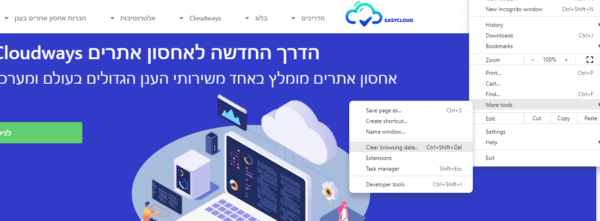
בחלון הקופץ שנפתח לכם סמנו את התיבה שליד "Cached images and files". גוגל כרום ינקה כברירת מחדל את כל המטמון. אפשרות נוספת היא לפתוח את התפריט הנפתח ב-Time Range ובעצם להגדיר לכרום למחוק רק תוכן שנשמר במטמון במהלך פרק זמן מסוים.
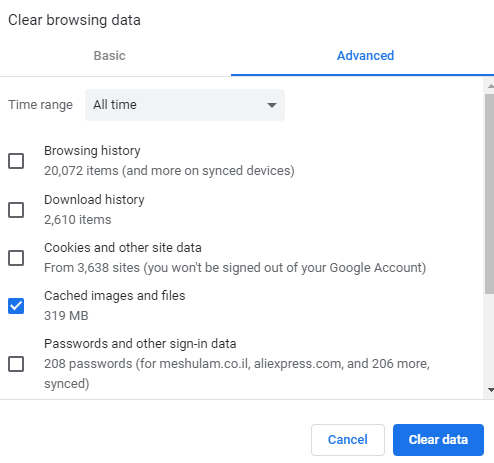
לאחר מכן, תינתן לכם האפשרות למחוק מהדפדפן גם נתונים נוספים על ידי סימון של כל אחת מהאפשרויות – היסטוריית דפדפן (Browsing history), היסטוריית הורדות (Download history), קבצי קוקיז (Cookies and other site data), סיסמאות והרשאות (Passwords and other sign-in data). ללבסוף, לחצו על Clear Data כדי שגוגל כרום ירוקן את המטמון ודברים נוספים שביקשתם ממנו לנקות מהדפדפן שבו אתם גולשים. לאחר שניקיתם את הקאש, תנסו לבקר מחדש באתר כדי לבדוק האם אתם עדיין מקבלים את הודעת השגיאה "לא ניתן להיכנס לאתר זה".
3. לכבות את חומת האש או האנטי וירוס
תוספים ותוכנות של אנטי וירוס וחומת אש יכולים לשמור על ביטחונכם במהלך הגלישה, אבל הם לפעמים חוסמים גישה לאתרים אמינים לחלוטין. זו עשויה להיות בעיה עם הגדר תוסף האבטחה שלכם כי ייתכן שההגדרות שלכם נוקשות מדי. האתר שאליו נכנסתם עשוי להיות מוגדר בצורה שתפעיל את תוכנת האבטחה שלכם גם אם האתר לא מהווה איום ממשי. לדוגמא: אם אתם בונים את אתר הוורדפרס שלכם, ייתכן שעדיין אין לכם תעודת SSL וחומות אש רבות ימנעו ממכם ומגולשים אחרים לבקר באתר שאין לו אישור תקף, מה שעלול להפעיל את השגיאה.
כדי לבדוק אם חומת האש או תוכנת אנטי וירוס חוסמת את החיבור, פשוט השביתו את התוכנה הזאת ונסו לגלוש לאתר שהציג את השגיאה כשהיא לא מופעלת. אם האתר נטען ללא בעיה, תוכלו לדעת שתוכנת האנטי וירוס או חומת האש שלכם היו אשמים. אם זה המקרה, לא מומלץ להשבית לגמרי את האנטי וירוס או את חומת האש אלא לבדוק את ההגדרות באתר הרשמי של התוכנה או בפורומים תומכים.
לסיכום
"לא ניתן להיכנס לאתר" היא בעיה נפוצה שמוצגת לגולשים כשיש בעיה בגישה לאתר מסוים. היא נגרמת בדרך כלל מבעיות אינטרנט או בעיות קאש (מטמון אתרים) של הגולש וניתן לפתור אותה די בקלות. כדי לפתור את הבעיה תוודאו שחיבור האינטרנט שלכם תקין, תוודאו שהדפדפן שלכם נקי מקאש והשביתו זמנית את חומת האש או האנטי וירוס כדי לבדוק מה הבעיה. במידה ושלושת הפתרונות לא צלחו, מומלץ לפנות אל החברה שבה רשום הדומיין כדי לבדוק מה הבעיה ב-DNS.
מאת – צוות EasyCloud






